Smart Disk Mounter的使用方法
很多用戶在使用電腦或是手機的時候經常需要從另一臺設備中傳輸數據到自己的手機中,雖然藍牙可以傳輸但是速度很慢,最好的方法就是通過USB數據線進行連接。但是這樣的操作若是在沒有USB的情況下就難以成功。其實我們可以通過一個叫做:Smart Disk Mounter 的軟件來連接,它可以將手機當做Pc的硬盤,也可以將手機作為電腦的硬盤。感興趣的話我們來看看它的使用方法吧!
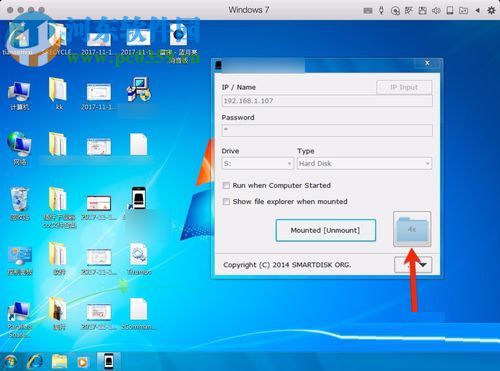 操作方法:
操作方法:1、打開電腦之后使用鼠標單擊打開開始菜單中的控制面板界面!
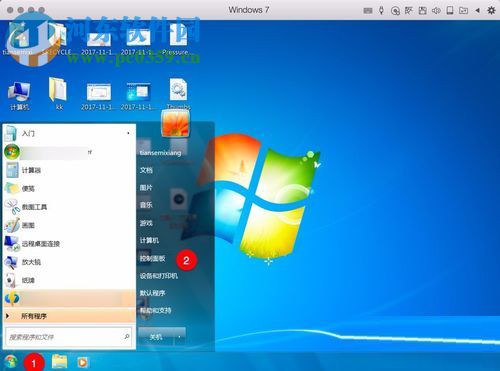
2、接著在控制面板中找到系統和安全選項!

3、進入之后如下圖所示找到windows防火墻功能,將它打開即可!
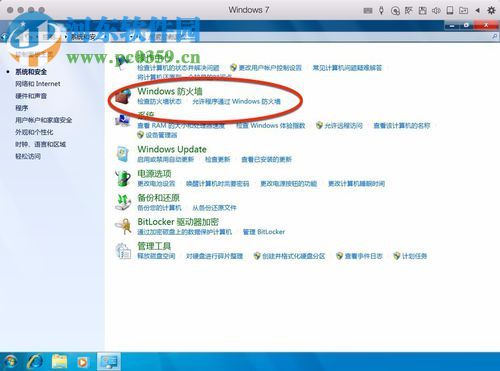
4、接著繼續點擊左側的打開或者關閉防火墻
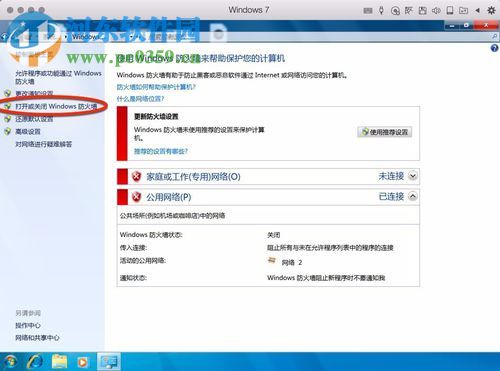
5、進入社教孩子界面之后將防火墻全部關閉即可!
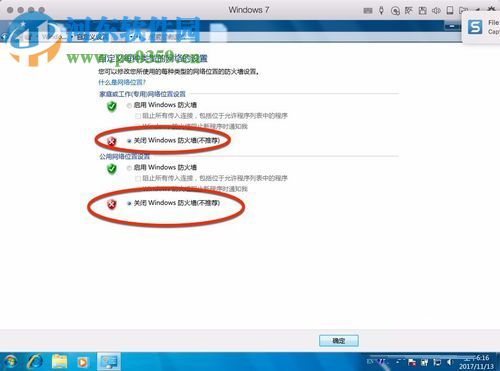
6、由于他們之前不通過USB,因此需要連接在同一個網絡中進行操作!
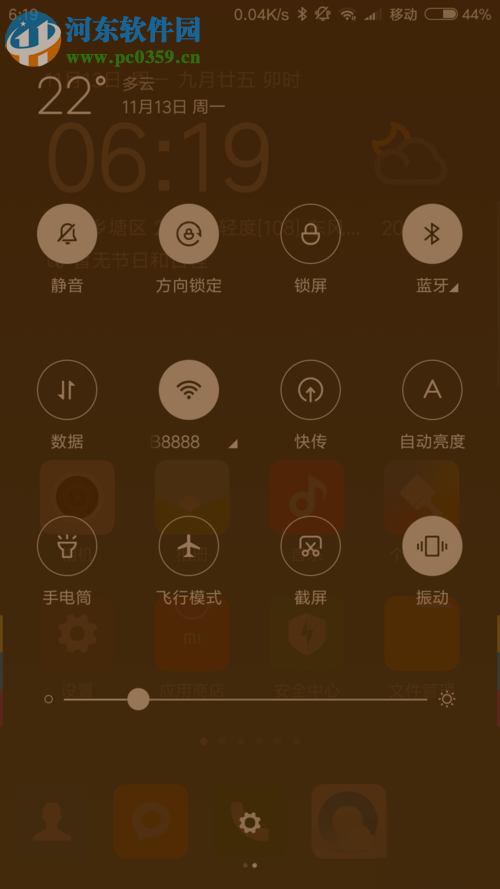
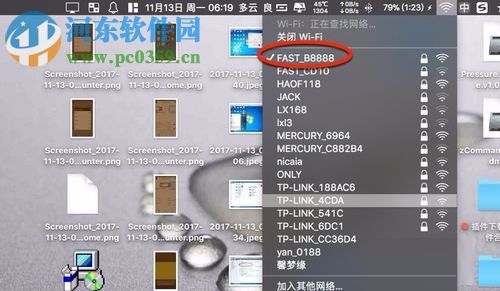
7、連接成功之后我們還需要安裝一下框架首先在電腦中安裝net4.0,安裝之后再安裝一下exe文件

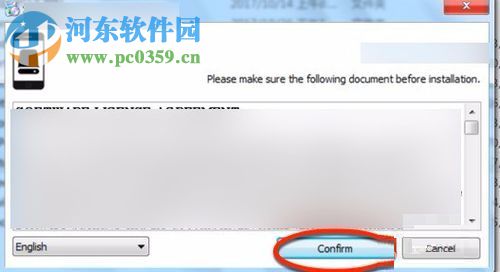
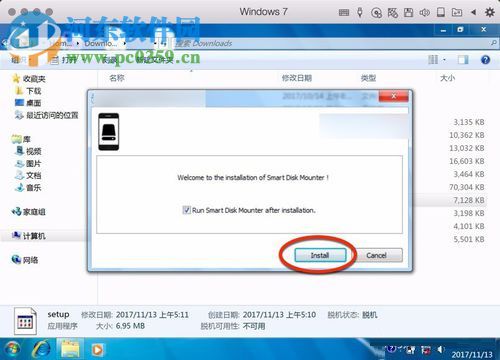
8、緊接著設置一下jdk,大家可以提前下載進行安裝,安裝之后下圖要求重新啟動電腦,根據要求操作即可!
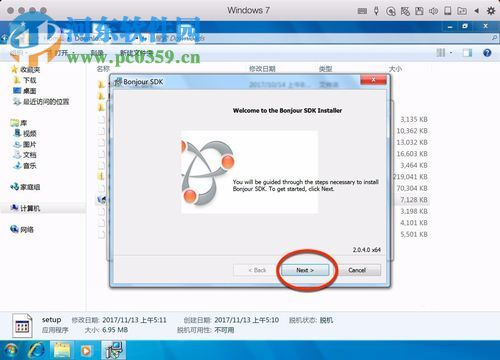
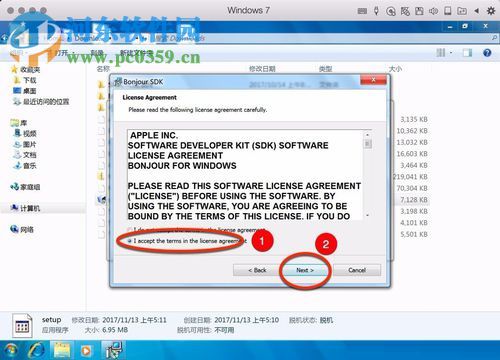
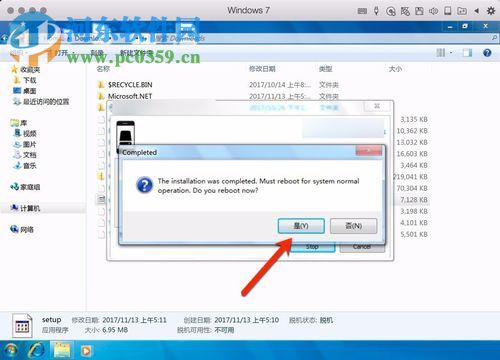
9、安裝之后打開disk,在桌面上找到下圖所示的快捷方式,然后點擊input按鈕,這樣在下方就會出現電腦的IP了,在下方設置一個密碼例如:1,完成之后點擊最下方的mount按鈕即可!
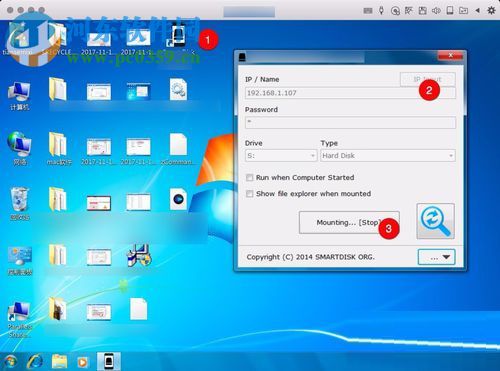
10、然后回到手機界面中使用鼠標打開其中的disk軟件
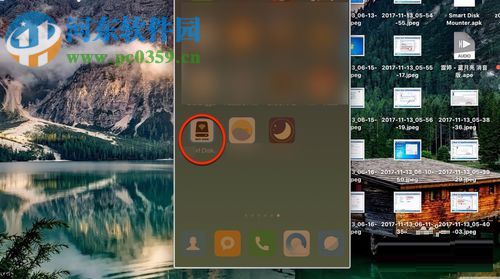
11、打開之后在IP中輸入之前電腦中出現的IP,然后輸入自己設置的密碼就可以進行連接了!
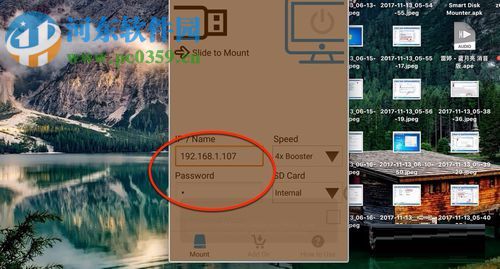
11、這樣我們連接成功之后將U盤圖標直接移動到電腦中去,這樣若是一切設置正確的情況下就可以正常的連接了!
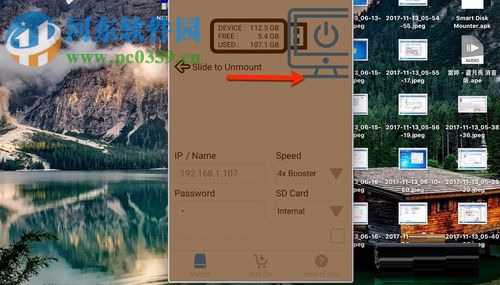
12、連接成功之后回到電腦中若是初選S盤符則說明已經連接成功了,打開之后就和USB連接一樣是手機中的文件夾!
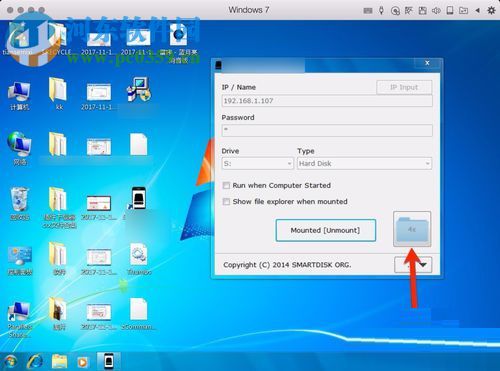
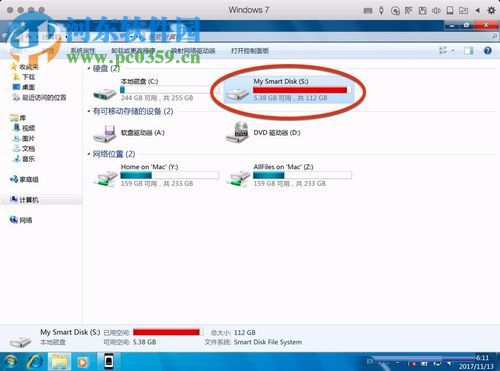
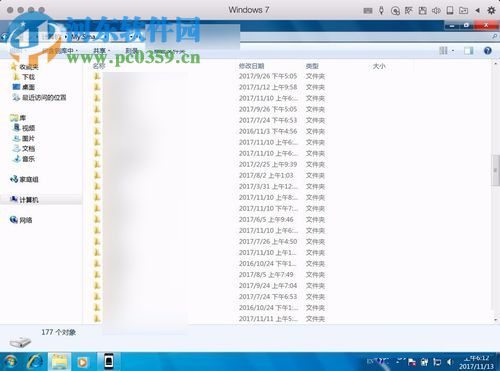
以上就是Smart Disk Mounter 的使用方法了,小編用于演示的系統是win7,軟件版本為Smart Disk Mounter for pc。喜歡的小伙伴們可以下載一下,這樣不需要數據線就可以隨時隨地將手機和電腦連接在一起了!
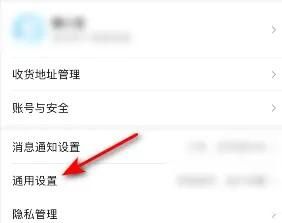
 網公網安備
網公網安備